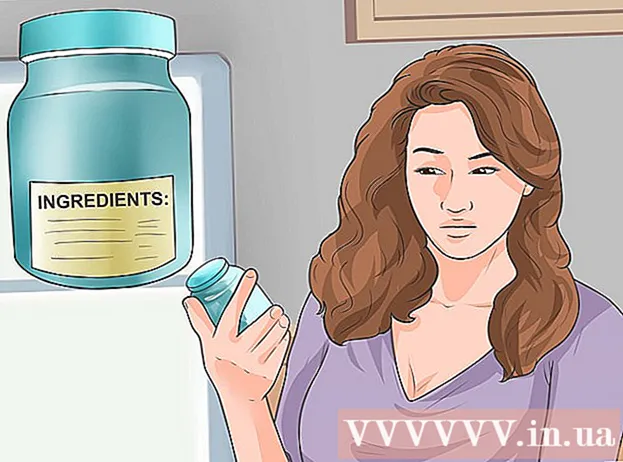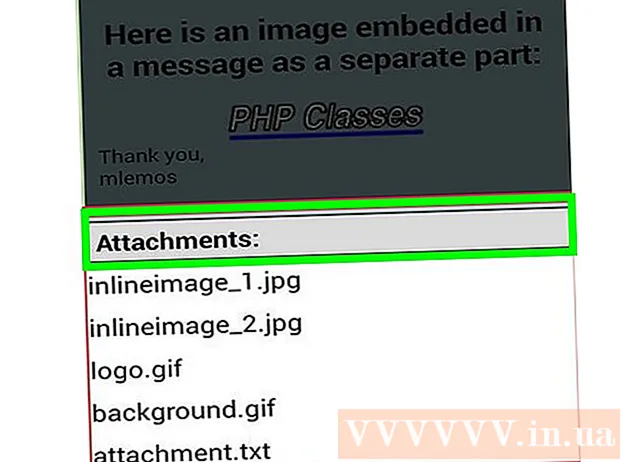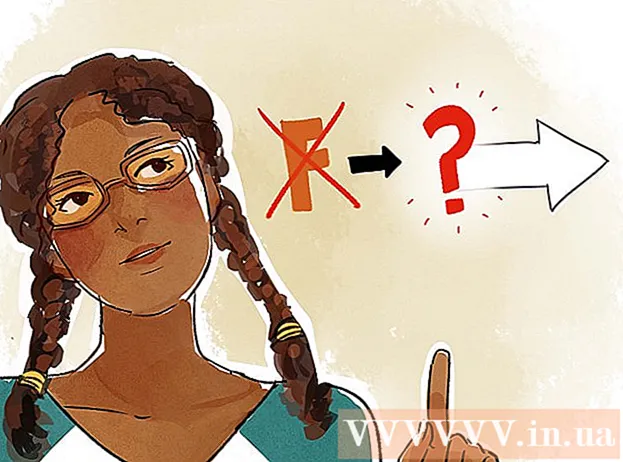Autors:
Sara Rhodes
Radīšanas Datums:
14 Februāris 2021
Atjaunināšanas Datums:
1 Jūlijs 2024

Saturs
- Soļi
- 1. daļa no 2: Kā kopēt failus uz zibatmiņas disku
- 2. daļa no 2: Kā kopēt failus no zibatmiņas diska
- Padomi
- Brīdinājumi
- Ko tev vajag
Datu glabāšanai tiek izmantots zibatmiņas disks (vai atmiņas karte). Tajā pašā laikā failu kopēšana no zibatmiņas diska vai uz to ir pavisam vienkārša - diskdzinis jāpievieno datoram, jāatver logs ar diska saturu un pēc tam jāvelk vajadzīgie faili uz šo logu vai no tā.
Soļi
1. daļa no 2: Kā kopēt failus uz zibatmiņas disku
 1 Pievienojiet zibatmiņas disku datora USB portam.
1 Pievienojiet zibatmiņas disku datora USB portam. 2 Pagaidiet, kamēr sistēma atpazīst diskdzini. Tās ikona parādīsies darbvirsmā.
2 Pagaidiet, kamēr sistēma atpazīst diskdzini. Tās ikona parādīsies darbvirsmā. - Ja zibatmiņas diska ikona neparādās, atvienojiet un atkal pievienojiet disku datoram vai pievienojiet diskdzini citam USB portam. Ja datoram ir pievienotas vairākas USB ierīces, atvienojiet tās, kuras neizmantojat.
 3 Veiciet dubultklikšķi uz darbvirsmas īkšķa diska ikonas, lai atvērtu diska logu un apskatītu visus tajā saglabātos failus. Varat arī izveidot jaunu mapi, izvēlnes joslā noklikšķinot uz Fails> Jauna mape. Tagad velciet un nometiet failus diskā (ja nepieciešams).
3 Veiciet dubultklikšķi uz darbvirsmas īkšķa diska ikonas, lai atvērtu diska logu un apskatītu visus tajā saglabātos failus. Varat arī izveidot jaunu mapi, izvēlnes joslā noklikšķinot uz Fails> Jauna mape. Tagad velciet un nometiet failus diskā (ja nepieciešams). - Lai kopētu failus, jums nav jāatver disks Finder, taču tas var ievērojami atvieglot failu kārtošanu.
 4 Kopējiet failus savā diskā. Lai to izdarītu, velciet nepieciešamos failus uz diska logu - parādīsies progresa josla ar aptuveno procesa pabeigšanas laiku.
4 Kopējiet failus savā diskā. Lai to izdarītu, velciet nepieciešamos failus uz diska logu - parādīsies progresa josla ar aptuveno procesa pabeigšanas laiku. - Lai vienlaikus atlasītu un kopētu vairākus failus, turiet nospiestu peles pogu un pārvietojiet rādītāju virs vajadzīgajiem failiem, pēc tam velciet un nometiet tos diska logā. Varat arī turēt ⌘ Cmd un noklikšķiniet uz katra vēlamā faila, lai tos atlasītu pa vienam.
- Ja velciet failus no diska uz disku (no diska uz datoru), tie tiks kopēti, tas ir, tie tiks saglabāti sākotnējā diskā, un, ja jūs velciet failus no mapes uz mapi vienā diskā, tie tiks tiks pārvietoti, tas ir, tie tiks izdzēsti no sākotnējās mapes.
 5 Pagaidiet, līdz kopēšanas process ir pabeigts. Kad progresa josla būs pilna, tā pazudīs - tas nozīmē, ka visi faili ir nokopēti diskā.
5 Pagaidiet, līdz kopēšanas process ir pabeigts. Kad progresa josla būs pilna, tā pazudīs - tas nozīmē, ka visi faili ir nokopēti diskā. - Ja diskdzinī nav brīvas vietas, tiek parādīts kļūdas ziņojums. Ja tā notiek, izdzēsiet nevajadzīgos failus diskā, velkot un nometot tos atkritnē, pēc tam atveriet izvēlni Finder un atlasiet Empty Trash. Faili netiek pilnībā izdzēsti no diska, kamēr neesat iztukšojis miskasti.
 6 Izņemiet disku. Vispirms ir jānoņem diskdzinis un pēc tam jāatvieno no datora, pretējā gadījumā diskdzinī saglabātie faili var tikt bojāti. Lai to izdarītu, velciet uz darbvirsmas esošo diska ikonu uz miskasti (ja diska ikona atrodas virs miskastes ikonas, parādīsies izmešanas simbols). Tagad atvienojiet zibatmiņas disku no datora.
6 Izņemiet disku. Vispirms ir jānoņem diskdzinis un pēc tam jāatvieno no datora, pretējā gadījumā diskdzinī saglabātie faili var tikt bojāti. Lai to izdarītu, velciet uz darbvirsmas esošo diska ikonu uz miskasti (ja diska ikona atrodas virs miskastes ikonas, parādīsies izmešanas simbols). Tagad atvienojiet zibatmiņas disku no datora. - Varat arī turēt Ctrl un noklikšķiniet uz diska ikonas darbvirsmā un pēc tam izvēlnē atlasiet Izstumt.
2. daļa no 2: Kā kopēt failus no zibatmiņas diska
 1 Pievienojiet zibatmiņas disku datora USB portam.
1 Pievienojiet zibatmiņas disku datora USB portam. 2 Pagaidiet, kamēr sistēma atpazīst diskdzini. Tās ikona parādīsies darbvirsmā.
2 Pagaidiet, kamēr sistēma atpazīst diskdzini. Tās ikona parādīsies darbvirsmā. - Ja zibatmiņas diska ikona neparādās, atvienojiet un atkal pievienojiet disku datoram vai pievienojiet diskdzini citam USB portam. Ja datoram ir pievienotas vairākas USB ierīces, atvienojiet tās, kuras neizmantojat.
 3 Atveriet diska logu. Veiciet dubultklikšķi uz diska ikonas darbvirsmā, lai skatītu tā failus Finder. Varat arī vispirms atvērt Finder un pēc tam savienoto ierīču sarakstā atlasīt savu zibatmiņas disku. Šeit jūs varat apskatīt visus diskā saglabātos failus.
3 Atveriet diska logu. Veiciet dubultklikšķi uz diska ikonas darbvirsmā, lai skatītu tā failus Finder. Varat arī vispirms atvērt Finder un pēc tam savienoto ierīču sarakstā atlasīt savu zibatmiņas disku. Šeit jūs varat apskatīt visus diskā saglabātos failus.  4 Kopējiet failus no diska. Lai to izdarītu, vienkārši velciet vajadzīgos failus uz atbilstošo datora mapi.
4 Kopējiet failus no diska. Lai to izdarītu, vienkārši velciet vajadzīgos failus uz atbilstošo datora mapi. - Varat arī atlasīt vajadzīgos failus un pēc tam nospiest ⌘ Cmd + Clai tos kopētu, vai ⌘ Cmd + Xlai tos izgrieztu. Pēc tam dodieties uz datora mapi un noklikšķiniet uz ⌘ Cmd + Vlai ievietotu failus.
- Ja velciet failus no diska uz disku (no diska uz datoru), tie tiks kopēti, tas ir, tie tiks saglabāti sākotnējā diskā, un, ja jūs velciet failus no mapes uz mapi vienā diskā, tie tiks tiks pārvietoti, tas ir, tie tiks izdzēsti no sākotnējās mapes.
 5 Izņemiet disku. Vispirms ir jānoņem diskdzinis un pēc tam jāatvieno no datora, pretējā gadījumā diskdzinī saglabātie faili var tikt bojāti. Lai to izdarītu, velciet uz darbvirsmas esošo diska ikonu uz miskasti (ja diska ikona atrodas virs miskastes ikonas, parādīsies izmešanas simbols). Tagad atvienojiet zibatmiņas disku no datora.
5 Izņemiet disku. Vispirms ir jānoņem diskdzinis un pēc tam jāatvieno no datora, pretējā gadījumā diskdzinī saglabātie faili var tikt bojāti. Lai to izdarītu, velciet uz darbvirsmas esošo diska ikonu uz miskasti (ja diska ikona atrodas virs miskastes ikonas, parādīsies izmešanas simbols). Tagad atvienojiet zibatmiņas disku no datora. - Varat arī turēt Ctrl un noklikšķiniet uz diska ikonas darbvirsmā un pēc tam izvēlnē atlasiet Izstumt.
Padomi
- Lai kopētu, nevis pārvietotu failus, velciet un nometiet failus, turiet nospiestu taustiņu. Izvēlēties.
- Zibatmiņas disku var saukt arī par USB zibatmiņu, zibatmiņu vai zibatmiņu.
- Failus var pārvietot no mapes uz mapi vai nokopēt tieši uz darbvirsmu. Tomēr vēlāk varat tos pārvietot uz citu (-ām) mapi (-ēm).
Brīdinājumi
- Atvienojiet disku no datora tikai pēc tam, kad esat to droši izņēmis; pretējā gadījumā diskā saglabātie faili var tikt bojāti.
- Ja jums ir nepieciešams kopēt daudzus failus vai lielu failu, vispirms pārbaudiet diskā esošās brīvās vietas daudzumu. Lai to izdarītu, noklikšķiniet uz Fails> Rekvizīti. Pārliecinieties, vai fails (-i) nepārsniedz jūsu diska brīvās vietas daudzumu.
Ko tev vajag
- Mac dators
- Zibatmiņas disks